한글문서의 다단설정 나누기 기능은 화면을 분할하여 구분선을 넣게 된답니다. 예로 일반책자에서 흔히들 보는 한페이지를 왼쪽과 오른족으로 나누어 구분선이 되어져 있는것을 볼수가 있답니다. 일반적으로 신문이나 기사를 작성할때 그리고 시험지를 문서로 만들때에 한글의 다단설정을 이용하게 됩니다.
한페이지를 화면분할하여 반으로 나누고 구분선을 넣게되면 다량의 텍스트를 요약해서 보기좋게 정리할수가 있으므로, 페이지 텍스트를 여러개로 나누어 주기 위해 다단 설정 기능을 활용을 하게 된답니다.
■ 아래의 예제에서 보는것과 같이 다단설정으로 문제지를 만들수가 있으며 텍스트 내용이 많은경우 단의 형식으로 나누어 주기도 하며 보기좋게 구분선으로 나누어 특정한 문서를 표로 구분짓기도 합니다.

■ 한글문서에서 본문에 다단설정을 하기위해서는 '모양 > 다단' 메뉴를 선택하여 다단설정 대화상자를 불러올수가 있답니다. 참고로 한글2010 버전인 경우라면 '쪽 > 다단 설정' 메뉴를 선택하시면 된답니다.

■ 아래와 같이 단 설정 대화상자를 불러왔다면 보통 단종류는 일반 다단, 자주 쓰이는 모양 '둘' 선택하며 단의 개수, 구분선 넣기 체크, 너비 및 간격 조절이 가능합니다. 일반적으로 단개수는 2단으로 하며 구분선에 체크하여 나누어진 단 사이에 구분선이 나타나게 된답니다.
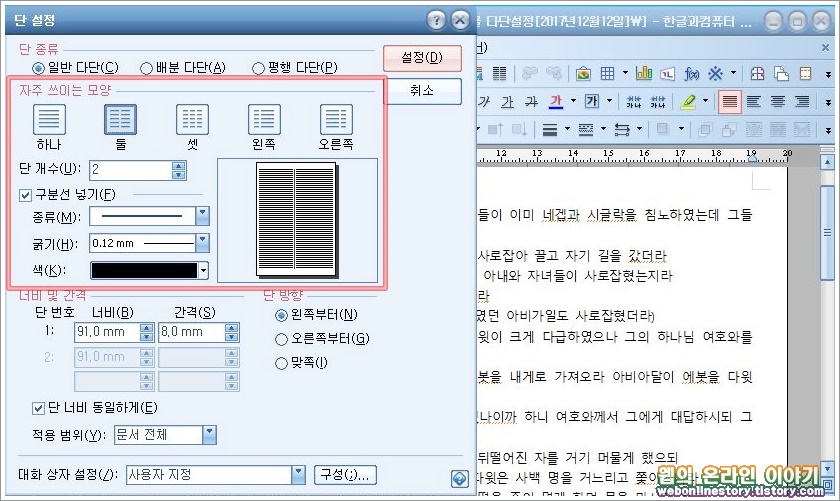
■ 단 개수 2단으로 구분선 넣기에 체크를 하였다면 아래의 문서와 같이 한문서가 두개로 나누어지며 구분선이 나타나게 된답니다. 참고로 평행다단을 선택한경우 반으로 나누기는 동일하지만 2페이지까지 연결이 된답니다.

■ 예제의 문제지와 같이 본문내 특정한 문서를 표시하기 위해서 '표 만들기' 로 표를 넣어 텍스트를 넣을수가 있답니다. 보통 문제지 문서를 만들때에 사용하게 된답니다.

■ 본문의 특정한 위치에 선을 넣기 위해서는 '보기 > 도구 상자 > 그리기' 를 체크하여 그리기 도구를 불러올수가 있답니다.

■ 문제지에서 본문 상단의 선을 넣기 위해서는 그리기툴을 이용하여 '직선' 을 선택하여 아래의 예제와같이 선을 일직선으로 그려서 넣어 주시면 된답니다. 일직선은 Shift + 직선 단축키 입니다.

참고로 단 종류에서 배분 다단은 일반다단과 비슷하지만 다른점은 페이지 두개로 나누어지면 오른족 두줄이 채워지면 왼쪽단으로 텍스트가 자동으로 넘어가게된답니다. 한글에서 다단 설정은 일반책자, 문제지등 여러문서에서 많이사용하는 기능인만큼 익혀두는것이 좋답니다.








최근댓글